Windows Boot Manager laddas från volymstartkoden, som är en del av volymstartposten. Det hjälper ditt operativsystem Windows 10, Windows 8, Windows 7 eller Windows Vista att starta.
Boot Manager - ofta refererat till med sitt körbara namn, BOOTMGR - kör så småningom winload.exe, systemladdaren som används för att fortsätta Windows startprocess.
Instruktionerna i den här artikeln gäller Windows 10, Windows 8, Windows 7 och Windows Vista.
Var finns Windows Boot Manager?
Konfigurationsdata som krävs för Boot Manager vilar i Boot Configuration Data store, en registerliknande databas som ersatte boot.ini-filen som används i äldre versioner av Windows som Windows XP.
BOOTMGR-filen i sig är både skrivskyddad och dold. Det finns i rotkatalogen för partitionen markerad som Aktiv i Diskhantering. På de flesta Windows-datorer är den här partitionen märkt som System Reserved och får ingen enhetsbokstav.
Om du inte har en systemreserverad partition ligger BOOTMGR förmodligen på din primära enhet, som vanligtvis är C :.
Kan du inaktivera Windows Boot Manager?
Du kan inte ta bort Windows Boot Manager. Du kan dock minska tiden det väntar på dig för att svara på vilket operativsystem du vill starta genom att välja standardoperativsystemet och sedan sänka timeout-tiden och i princip hoppa över Windows Boot Manager helt.
Använd verktyget Systemkonfiguration (msconfig.exe) för att ändra standardbeteendet.
Var försiktig när du använder verktyget Systemkonfiguration - du kan göra onödiga ändringar som bara kan orsaka mer förvirring i framtiden.
-
Öppna administrativa verktyg, som är tillgängliga via System och säkerhet länk i Kontrollpanelen.
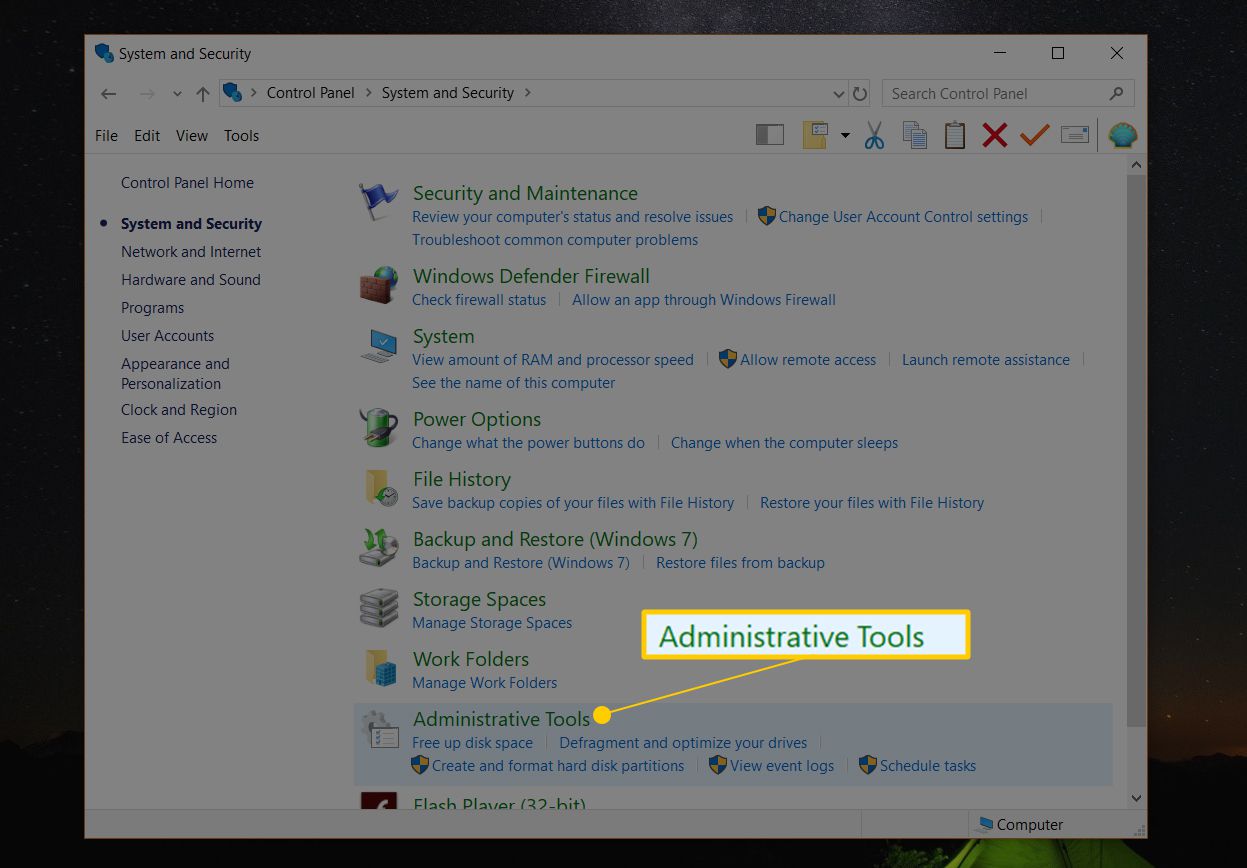
Om du inte ser länken System och säkerhet på den första sidan på Kontrollpanelen väljer du Administrativa verktyg istället.
-
Öppen Systemkonfiguration.
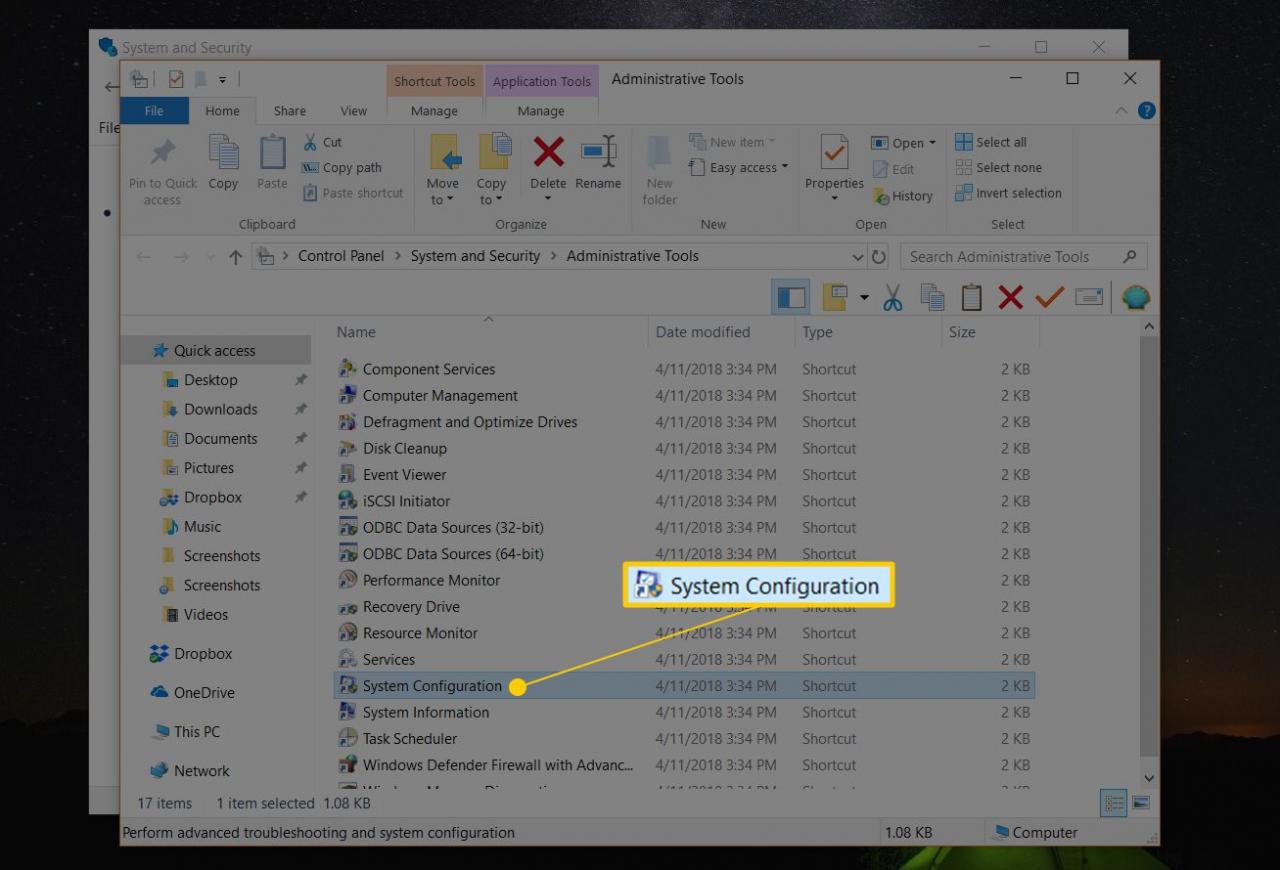
Ett annat alternativ för att öppna systemkonfiguration är att använda kommandoradskommandot. Öppna dialogrutan Kör (WIN + R) eller Kommandotolken och ange sedan msconfig.exe kommando.
-
Välj boot fliken i fönstret Systemkonfiguration som öppnas.
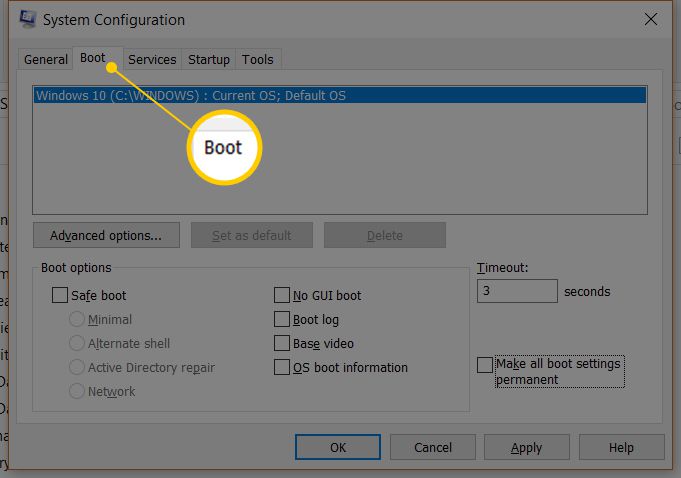
-
Välj det operativsystem du alltid vill starta på.
Kom ihåg att du alltid kan ändra detta igen senare om du väljer att starta till en annan.
-
Justera Timeout tid till lägsta möjliga tid, i sekunder, vilket troligen är 3.
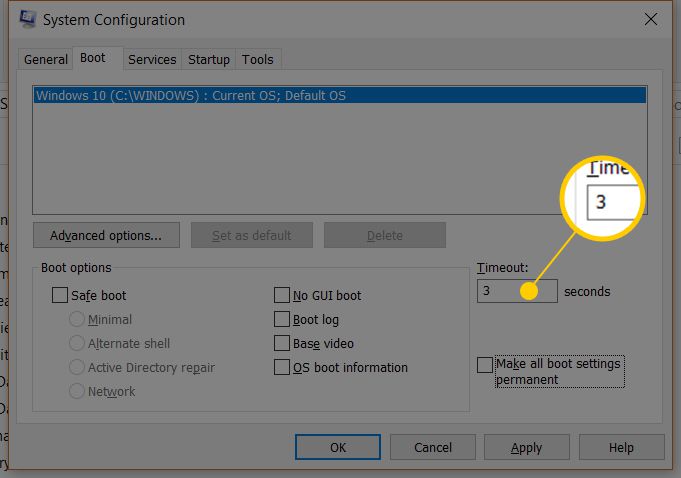
-
Välja OK or tillämpas för att spara ändringarna.
En systemkonfigurationsskärm kan dyka upp efter att dessa ändringar sparats för att informera dig om att du kan behöva starta om datorn. Det är säkert att välja Avsluta utan omstart—Du ser effekten av att göra denna ändring nästa gång du startar om.
-
Boot manager bör se ut som inaktiverad.
Ytterligare information om Boot Manager
Ett vanligt startfel i Windows är BOOTMGR saknas.
BOOTMGR ersätter tillsammans med winload.exe de funktioner som utförs av NTLDR i äldre versioner av Windows, som Windows XP. Också nytt är Windows CV Loader, winresume.exe.
När minst ett Windows-operativsystem är installerat och valt i ett multi-boot-scenario laddas Windows Boot Manager och läser och tillämpar de specifika parametrar som gäller för operativsystemet som är installerat på den specifika partitionen.
Om Legacy alternativet väljs startar Windows Boot Manager NTLDR och fortsätter genom processen som det skulle när du startar en version av Windows som använder NTLDR, som Windows XP. Om det finns mer än en installation av Windows som är pre-Vista, ges en annan startmeny (en som genereras från innehållet i filen boot.ini) så att du kan välja ett av dessa operativsystem.
Boot Configuration Data Store är säkrare än startalternativen som hittades i tidigare versioner av Windows eftersom det låter användare i administratörsgruppen låsa ner BCD-butiken och ge ut vissa rättigheter till andra användare för att avgöra vilka som kan hantera startalternativ.
Så länge du är i administratörsgruppen kan du redigera startalternativen i Windows Vista och nyare versioner av Windows med verktyget BCDEdit.exe som ingår i dessa versioner av Windows. Om du använder en äldre version av Windows används Bootcfg- och NvrBoot-verktygen istället.
